Integrare Gravity Forms
Gravity Form este un add-on descărcabil pentru site-urile realizate in WordPress pe care îl puteti utiliza pentru a va conecta cu MiniCRM. Formularul creat cu aceasta extensie va permite solicitarilor domneavoastra din site sa intre in MiniCRM.
Ai nevoie de drepturi de admin atât în MiniCRM cât si in WordPress!
1) Creați formularul în MiniCRM, ca de obicei
2) Descărcați următorul plugin: Gravity Forms MiniCRM 1.6
3)Instalați-l în plugin-uri WordPress.
1.Conectați-vă la interfața de administrare a paginii dumneavoastră WordPress și accesați pluginuri.
2.Faceți clic pe butonul Adăugare nou.
3.Faceți clic pe butonul Încărcare plugin.
4.Faceți clic pe secțiunea Select File și selectați .zip descărcat.
5.Instalează făcând clic pe Install Now.
6.Activați-o în lista de extensii sau la linkul de la sfârșitul instalării.
2.Faceți clic pe butonul Adăugare nou.
3.Faceți clic pe butonul Încărcare plugin.
4.Faceți clic pe secțiunea Select File și selectați .zip descărcat.
5.Instalează făcând clic pe Install Now.
6.Activați-o în lista de extensii sau la linkul de la sfârșitul instalării.

4) Selectați submeniul New Form din mediul Forms
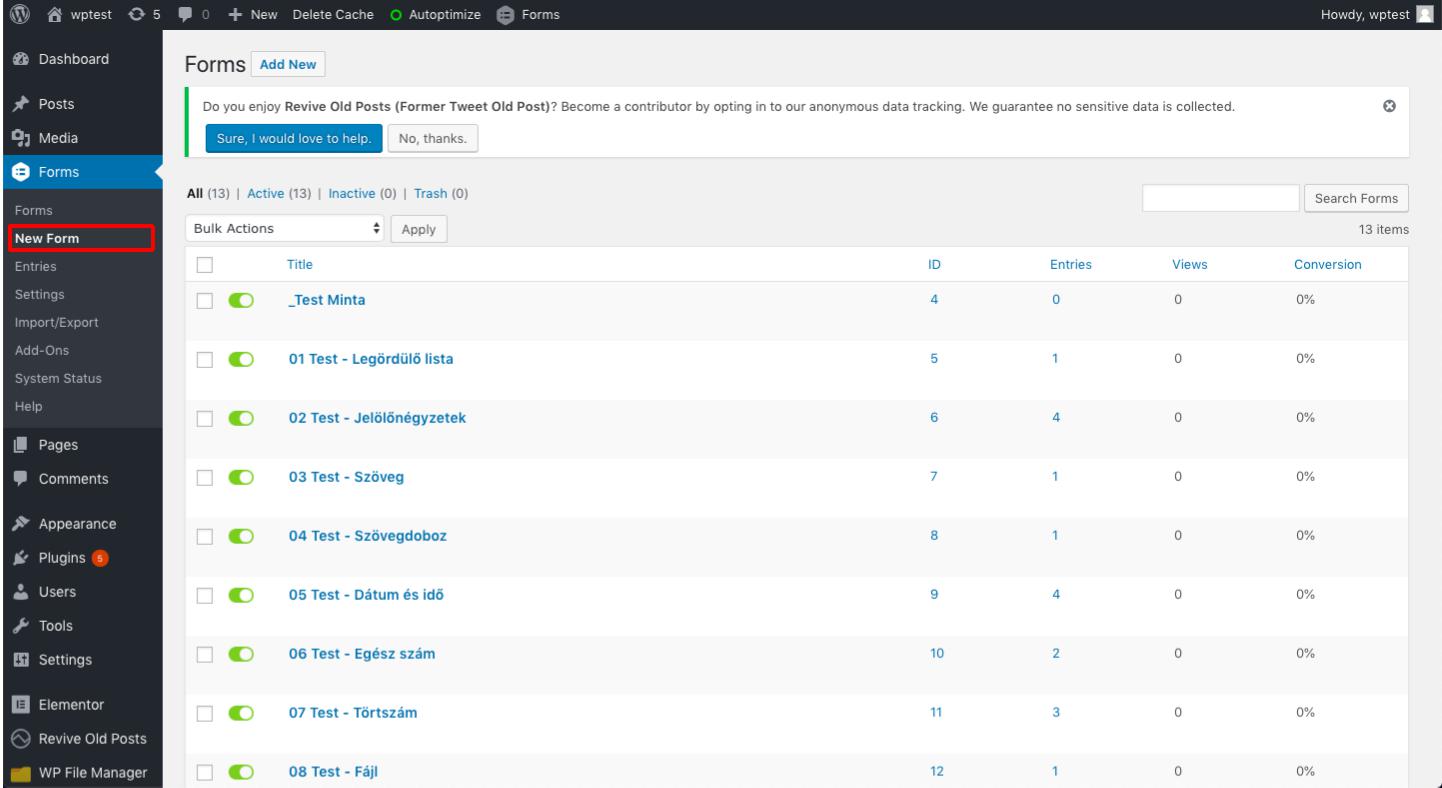
5) Denumiți formularul
6) În meniul Settings selectați submeniul MiniCRM
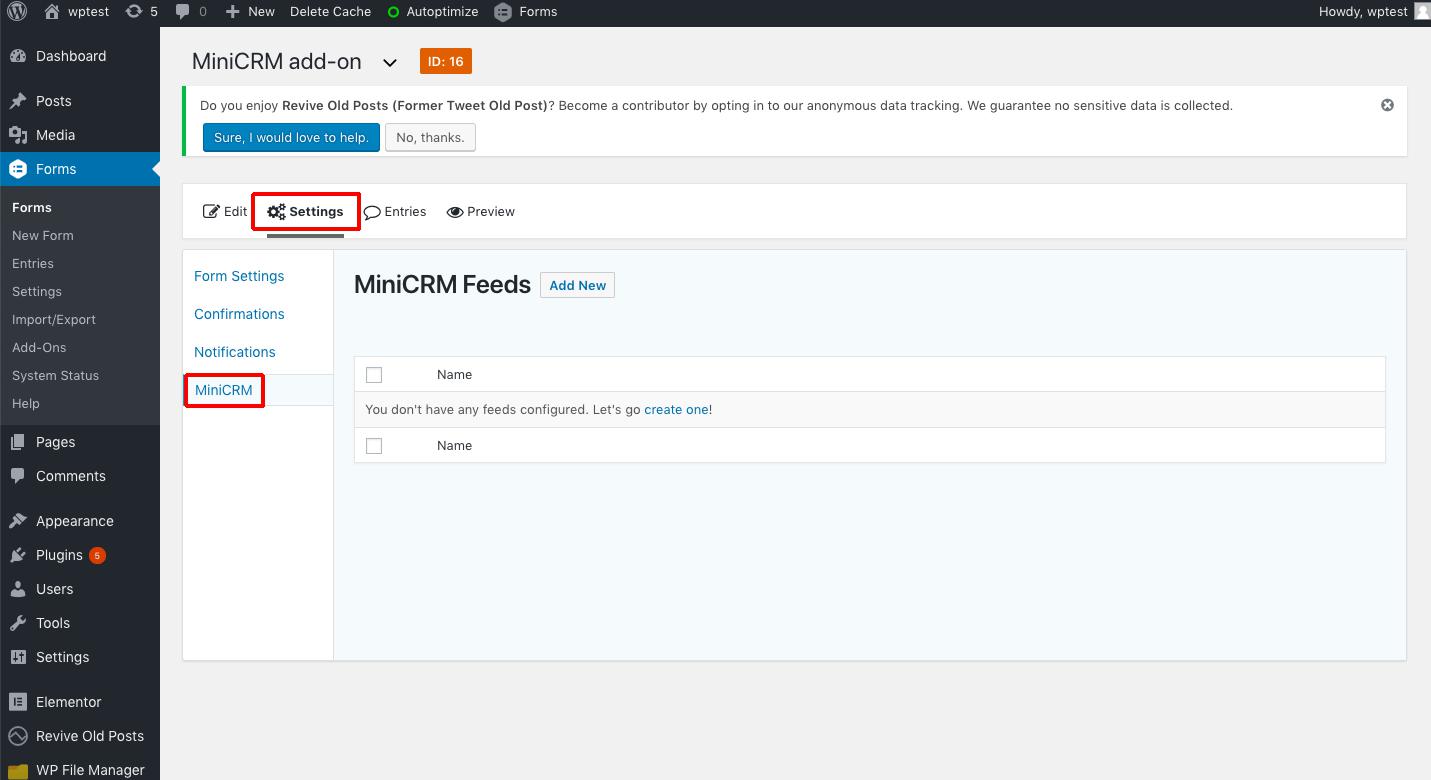
7)Faceți clic pe Add New pentru a conecta formularul dumneavoastră la site-ul dumneavoastră WordPress.
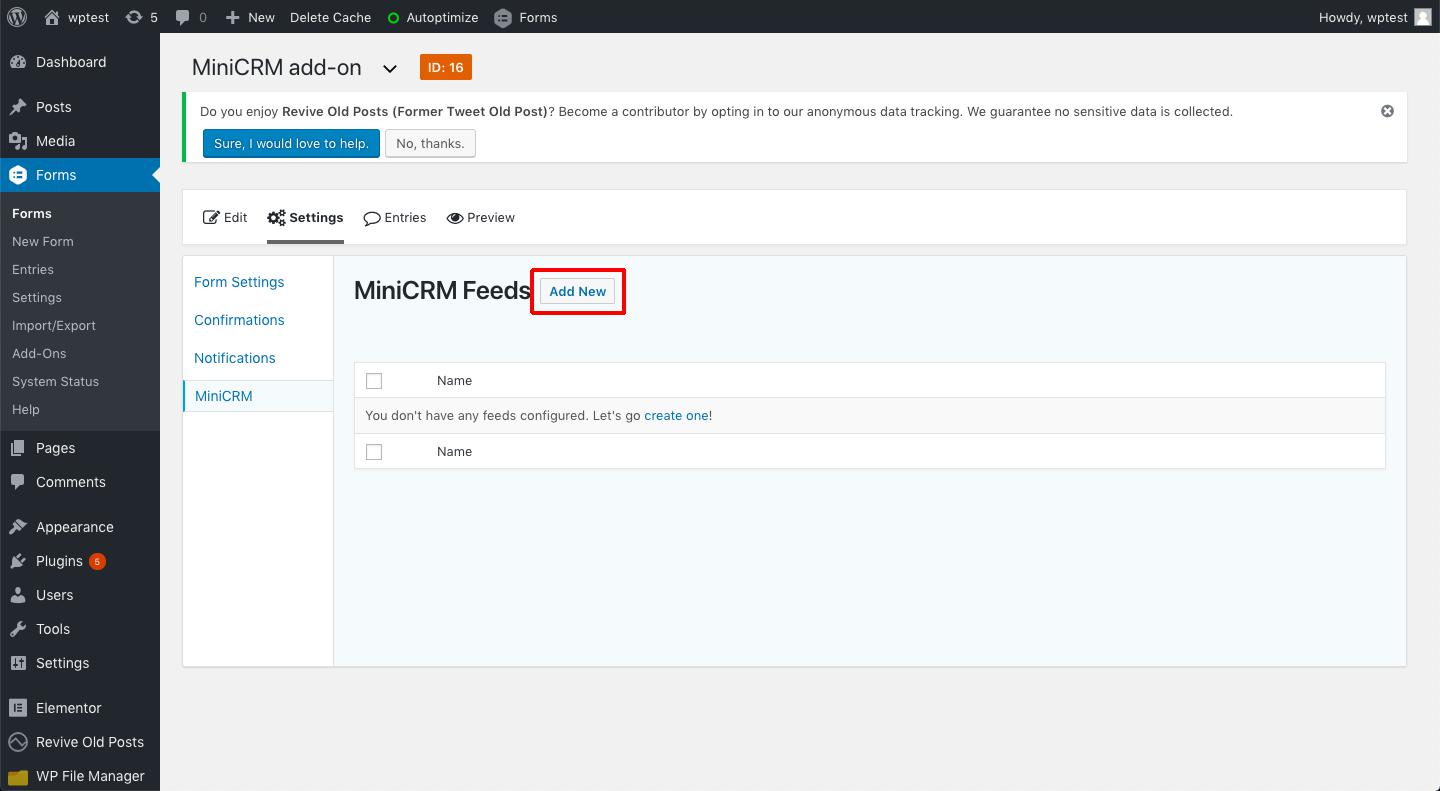
8) Copiați codul formularului creat în MiniCRM.
Atenție! Pentru ca integrarea să funcționeze corect este nevoie de modificarea URL-ului formularului din .ro în .hu.
9) Lipiți codul copiat în interfața Gravity Forms.
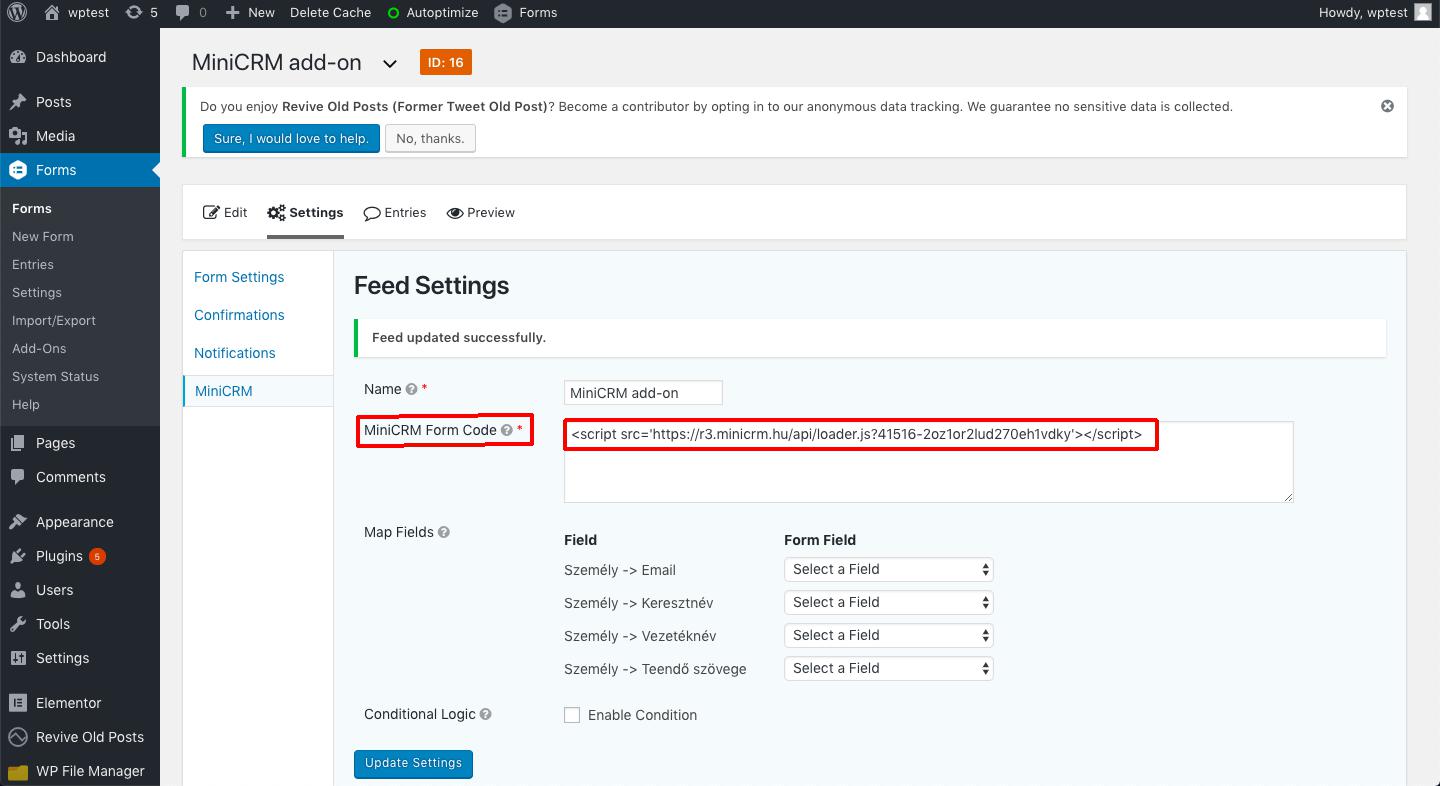
10) Faceți clic pe butonul Edit și creați același formular pe care l-ați creat deja în MiniCRM.
Asigurați-vă că utilizați aceleași câmpuri în formularele MiniCRM și Gravity.
Este aceeași regulă ca în MiniCRM, trageți câmpul corespunzător de la dreapta la stânga.
Lucruri de reținut:
- Titlu: Această casetă conține Țara, astfel încât Gravity Forms completează automat aceste valori cu MiniCRM.
- Listă derulantă: Puteți completa valorile cu butonul Bulk add / Alegries predefinite unde selectați valori MiniCRM din listă.
- Caseta de selectare: Puteți completa valorile cu butonul Bulk add / Alegries predefinite în care selectați valori MiniCRM din listă.
- Dată /oră: Când completați câmpuri în MiniCRM sunt in aceeași casuță, puteți specifica aceste câmpuri separat pentru Gravity Forms. Dacă nu introduceți câmpul de timp, doar data va fi încărcată pe MiniCRM.
- Fracție: dacă completați acest câmp, puteți introduce un număr de până la 2 zecimale, deoarece MiniCRM va tăia celelalte valori.
- Încărcare fișier: Chiar dacă sunt încarcate mai multe fișiere, doar primul fișier va fi adăugat la MiniCRM.
- Țară: puteți completa valorile cu butonul Bulk add / Alegries predefinite în care selectați valori MiniCRM din listă.

11) Reveniți la meniul Settings și specificați în ce câmpuri ar trebui introduse datele.
Este important să vă asigurați că aceste câmpuri există atât în MiniCRM, cât și în Gravity Forms, altfel datele vor fi incorect sau deloc introduse.
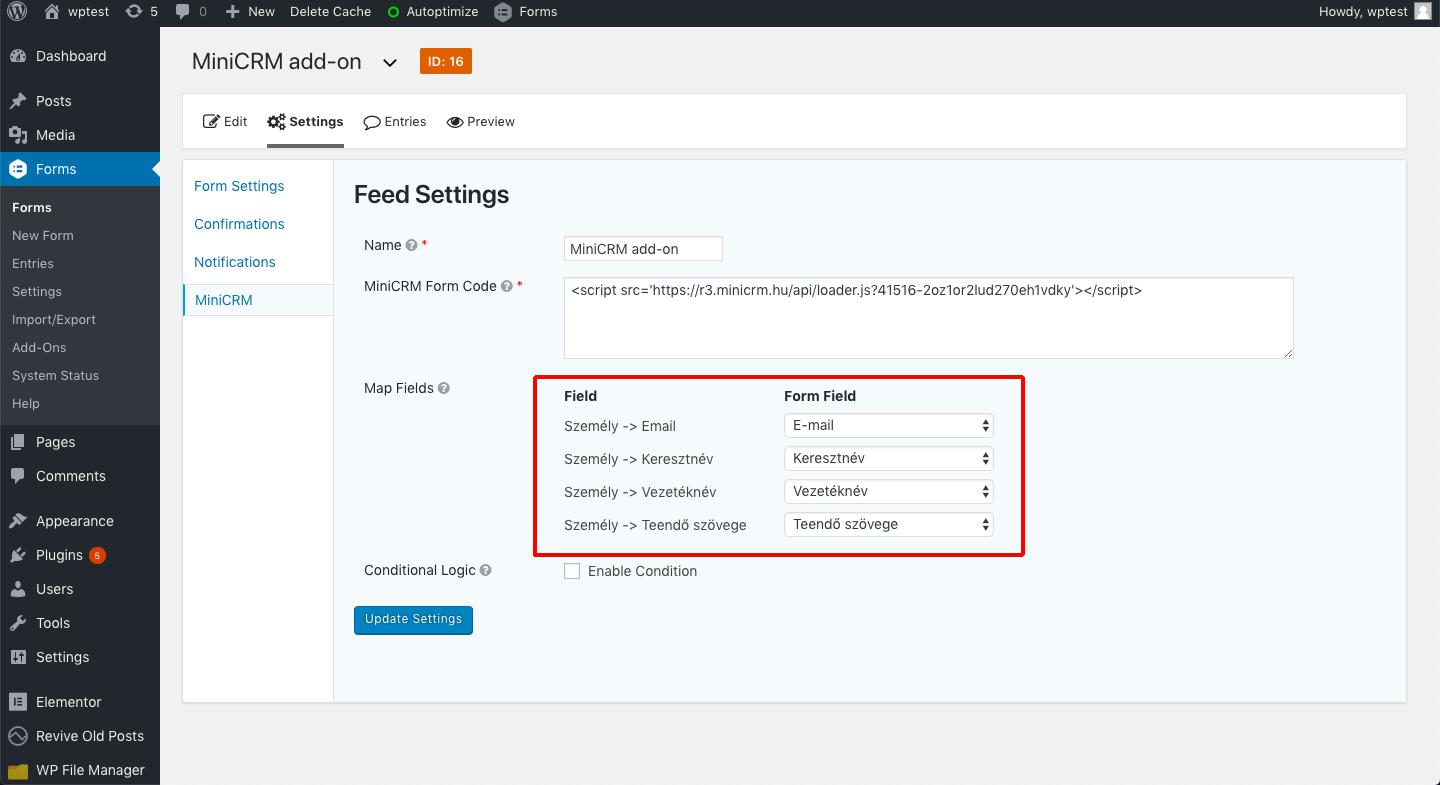
12)Folosiți butonul Previzualizare pentru a controla produs în care apare formularul în WordPress.
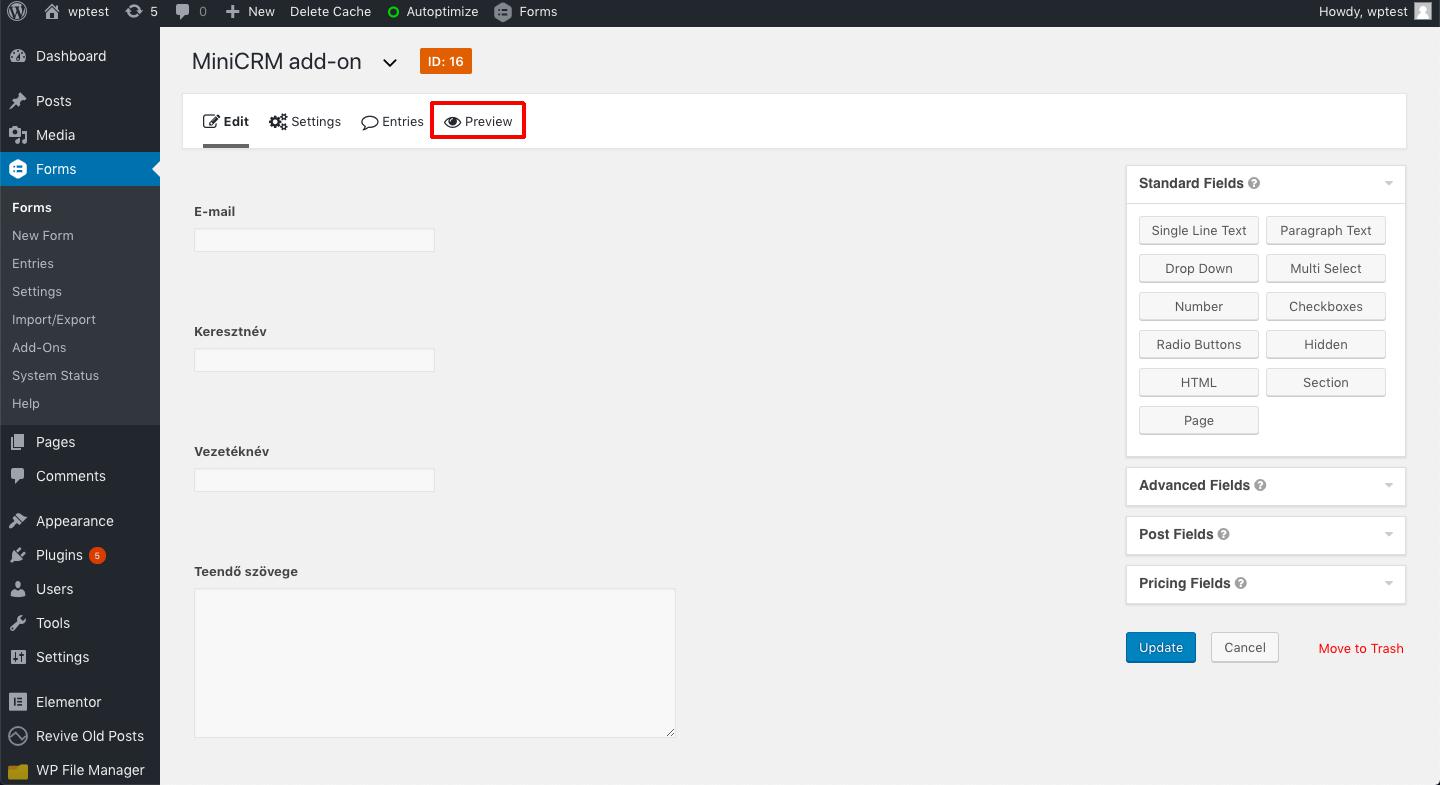
În caz de eroare, puteți verifica validarea datelor apăsând pe butonul Entires de mai jos, unde puteți vedea ceea ce a fost transferat catre MiniCRM la încarcare. Utilizatorul nu vede nici un mesaj de eroare. Aceasta informație este doar pentru dumneavoastră

